Użyj funkcji ORAZ, jednej z funkcji logicznych, aby sprawdzić, czy wszystkie warunki w teście mają wartość PRAWDA.
Przykład
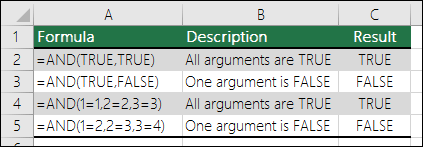
Funkcja ORAZ zwraca wartość PRAWDA, jeśli wszystkie jej argumenty mają wartość PRAWDA, lub FAŁSZ, jeśli choć jeden z jej argumentów ma wartość FAŁSZ.
Typowym zastosowaniem funkcji ORAZ jest rozszerzenie użyteczności innych funkcji służących do wykonywania testów logicznych. Na przykład funkcja JEŻELI wykonuje testy logiczne i zwraca jedną wartość, jeśli wynik testu ma wartość PRAWDA, a inną, jeśli wynikiem testu będzie FAŁSZ. Użycie funkcji ORAZ jako argumentu test_logiczny funkcji JEŻELI umożliwia testowanie wielu różnych warunków zamiast tylko jednego.
Składnia
ORAZ(wartość_logiczna1; [wartość_logiczna2];...)
W składni funkcji ORAZ występują następujące argumenty:
|
Argument |
Opis |
|---|---|
|
Wartość_logiczna1 |
Argument wymagany. Pierwszy warunek do sprawdzenia pod kątem PRAWDA czy FAŁSZ. |
|
Wartość_logiczna2; ... |
Argumenty opcjonalne. Dodatkowe warunki do sprawdzenia pod kątem PRAWDA czy FAŁSZ (maksymalnie do 255 warunków). |
Uwagi
-
Argumenty powinny zwracać wartości logiczne (takie jak PRAWDA czy FAŁSZ) albo być tablicami lub odwołaniami zawierającymi wartości logiczne.
-
Jeśli którykolwiek z argumentów tablicowych lub odwołaniowych zawiera tekst lub puste komórki, wartości te są pomijane.
-
Jeśli określony zakres nie zawiera wartości logicznych, funkcja ORAZ zwraca #VALUE! .
Przykłady
Oto kilka ogólnych przykładów użycia samej funkcji ORAZ, a także w połączeniu z funkcją JEŻELI.
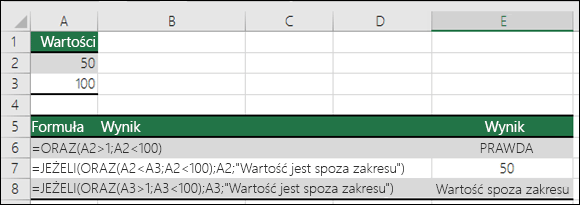
|
Formuła |
Opis |
|---|---|
|
=ORAZ(A2>1;A2<100) |
Wyświetla wartość PRAWDA, jeśli wartość w komórce A2 jest większa niż 1 ORAZ mniejsza niż 100. W przeciwnym razie wyświetla wartość FAŁSZ. |
|
=JEŻELI(ORAZ(A2<A3;A2<100);A2;"Wartość jest spoza zakresu") |
Wyświetla wartość w komórce A2, jeśli jest ona mniejsza niż A3 ORAZ mniejsza niż 100, w przeciwnym razie wyświetla komunikat "Wartość jest spoza zakresu". |
|
=JEŻELI(ORAZ(A3>1;A3<100);A3;"Wartość jest spoza zakresu") |
Wyświetla wartość w komórce A3, jeśli jest większa niż 1 ORAZ mniejsza niż 100, w przeciwnym razie wyświetla komunikat. Możesz zastąpić dowolną wybraną wiadomość. |
Obliczanie premii
Poniżej przedstawiono dość typowy scenariusz, w którym należy sprawdzić, czy sprzedawcy kwalifikują się do uzyskania premii, przy użyciu funkcji JEŻELI i ORAZ.
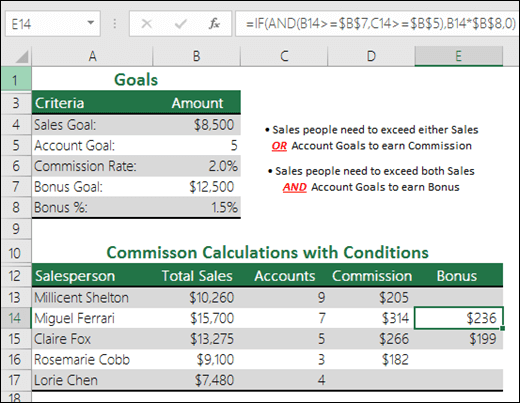
-
=JEŻELI(ORAZ(B14>=$B$7,C14>=$B$5),B14*$B$8,0) — JEŻELI wartość łącznej sprzedaży jest większa lub równa (>=) wartości docelowej sprzedaży ORAZ wartość kont jest większa lub równa (>=) wartości docelowej konta, pomnóż wartość łącznej sprzedaży przez % premii. W przeciwnym razie zwróć wartość 0.
Potrzebujesz dodatkowej pomocy?
Zawsze możesz zadać pytanie ekspertowi w społeczności technicznej programu Excel lub uzyskać pomoc techniczną w Społecznościach.
Tematy pokrewne
Dowiedz się, jak używać funkcji zagnieżdżonych w formule JEŻELI LUB NIEOmówienie formuł w programie ExcelJak unikać niepoprawnych formułWykrywanie błędów w formułachSkróty klawiaturowe w programie ExcelFunkcje logiczne (informacje)Funkcje programu Excel (alfabetycznie)Funkcje programu Excel (według kategorii)










